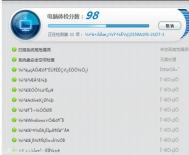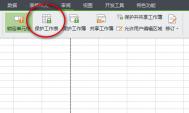Excel出现乱码的解决办法
1:Excel 打开一个csv格式的文档,出现乱码

2:有乱码的 CSV 档透过记事本的方式开启

3:用记事本打开后,开到的也是一堆乱码,单击档案---另存为


4:在弹出的保存对话框中选择ANSI"格式

5:设置完成,将文件保存再用excel 打开。可以看到,文档能够正常的显示了

Excel2010怎么更改数据报表的值显示方式?
Excel 2010怎么更改数据报表的值显示方式?学习这个知识点是不需要自己创建公式便可以在数据透视表当中去添加计算字段,从而更加轻松的去完成对于数据的分析和汇总功能了,下面我们就一起来看看吧,希望例子能帮助到各位同学哦。
1. 在当前的数据透视表中,显示了 2009 年上半年 3 家书店的图书销量总计情况,如果需要查看某一书店图书的销量占总体的百分比情况,则可以通过添加值显示方式来实现这一应用。将销量字段添加到数值区域,如图1:

2. 字段添加完成以后,可以在选项上下文选项卡,计算选项组中,去更改字段的值显示方式,如图2:

3. 里面提供了多个选项供用户选择,如图3:

4. 当然也可以通过右键单击的方式,来去更改值的显示方式,这里选择总计的百分比,如图4:

5. 然后双击该字段,将其名称定义为销量百分比,如图5:

6. 这里不仅得到了每一家书店的销量统计情况,并且可以实时查看到当前销量占其总体的百分比情况,如图6:

好了到这里我们就介绍完了,希望例子能帮助到各位哈,这么复杂的操作方式我是看了半天才看懂哦。
注:更多精彩教程请关注图老师办公软件教程栏目,图老师电脑办公群:189034526欢迎你的加入
Excel出现乱码怎么办?
Excel出现乱码的解决办法。当你开启一个 CSV 文件,除tulaoShi.com了数字之外,其他的文字都变成类似此图的乱码时,千万不要急着TuLaoShi.com把档案删掉。这是可以有办法救的,下文就让图老师小编给带来怎么对Excel打开后出现乱码的解决办法。
Excel出现乱码的解决办法:
1:Excel 打开一个csv格式的文档,出现乱码

2:有乱码的 CSV 档透过记事本的方式开启

3:用记事本打开后,开到的也是一堆乱码,单击档案---另存为


4:在弹出的保存对话框中选择ANSI"格式

5:设置完成,将文件保存再用excel 打开。可以看到,文档能够正常的显示了

这就是图老师小编给大家带来的Excel出现乱码的解决办法,希望能帮到大家。
如何打造专属你的Excel?
1、Excel选项
打开Excel2007时,在出来的初始界面会直接显示配色方案、文字大小、文字样式等等,这些都是你经常会见到的,然而,决定这些显示内容的主要包含在Excel选项下的常用和高级选项中,接下来,就常用到的操作进行介绍。

2、配色方案
Excel选项默认的配色方案有三种,分别是蓝色、银波荡漾、黑色,可以根据自己的喜好选择自己中意的颜色风格。

3、字体类型、初始工作表数
在Excel初始界面,你可以设定自己喜欢的字体类型、大小,这样不用每次打开Excel时重新选择字体,一定程度上节约了时间,提高了办公效率。此外,还可以设定初始工作表数目1个、2个或者3个。

4、按回车键后单元格移动方面
在Excel操作中,经常输入公式或者文字后,需要按Enter键进行确认,这时,单元格移动的方向有四种可能:向上、向下、向左、向右,可以根据实际操作决定使用哪一种方式。

5、滚动条显示
(本文来源于图老师网站,更多请访问http://m.tulaoshi.com/ejc/)在Excel操作中,默认情况下是同时包含水平滚动条和垂直滚动条,可以根据实际选择只显示水平滚动条或者只显示垂直滚动条或者不显示滚动条。

6、网格线颜色
对于一成不变的网格线也许你早已经看逆了,现在就让你的Excel靓起来。

7、工作表的默认视图
在Excel提供的视图选择有三种,普通视图、分页预览、页面视图,默认情况下为普通视图,也可以根据实际需要进行选择。

Excel2010共享工作薄设置方法及注意点
1:打开一张Excel2010的表。

2:切换到审阅选项卡,在更改组中单击共享工作簿按钮。

3:进入共享工作薄对话框,然后在该对话框中选中允许多用户同时编辑,同时允许工作簿合并复选框。。切换到高级选项卡中,然后可以根据自己的需要进行设置。


返回Excel2010,就可以看到上方的标题出了一个共享的提示。

注意点:应将工作薄保存在允许多人打开此工作薄的网络位置。
excel分类汇总怎么做
1、选中数据区域,按照所有人进行排序:
----

2、主www.Tulaoshi.com关键字选

3、选择-----

4、分类字段选择,汇总方式,选定汇总项选择

5、下面是结果

Excel怎么设置密码
1:编辑好你的Excel后,文件另存为。点击加密。


2:在这里,填写你要设置的密码。点击确定就行。在点击保存。

3:再次打开的时候,就需要密码验证。这样就对你的文件进行保密作用。
(本文来源于图老师网站,更多请访问http://m.tulaoshi.com/ejc/)